Facebook 最近因為一些敏感的大陸詞,而封鎖了發言的帳號,引起台灣人眾怒,Facebook 為了進入中國市場,而把言論自由拋到腦後,讓大家紛紛想要出走 Facebook ,但是上面又有太多的照片、回憶,幸好 FB 內建的備份一鍵打包功能,可以把所有的資料備份到電腦裡,今天要分享的是 Instagram 備份軟體,為什麼跟 Facebook 有關呢,因為 IG 被 FB 收購啦,自從 IG 被收購之後就再也回不去了,越來越商業化、功能也越來越多,為了大家某一天想要出走 IG 的時候,能把自己美美的照片備份下來,今天就來分享一下 IG 一鍵打包備份軟體 InstaBro,操作非常簡單,可以單張、整個帳號海量下載,都是沒有問題的,雖然說我現在很少上傳照片到 IG 了,但是如果說真的要出走的話,大家有更好的推薦替代 App 嗎?
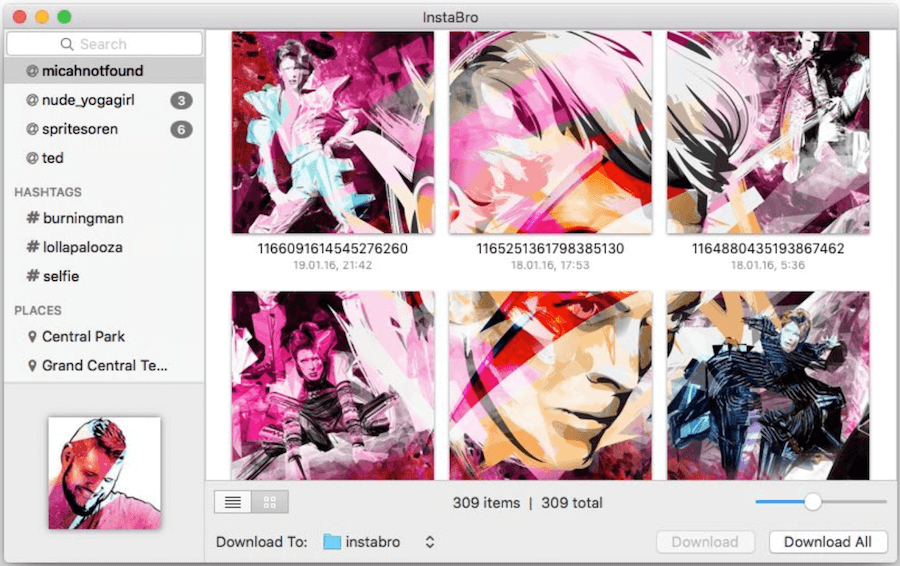
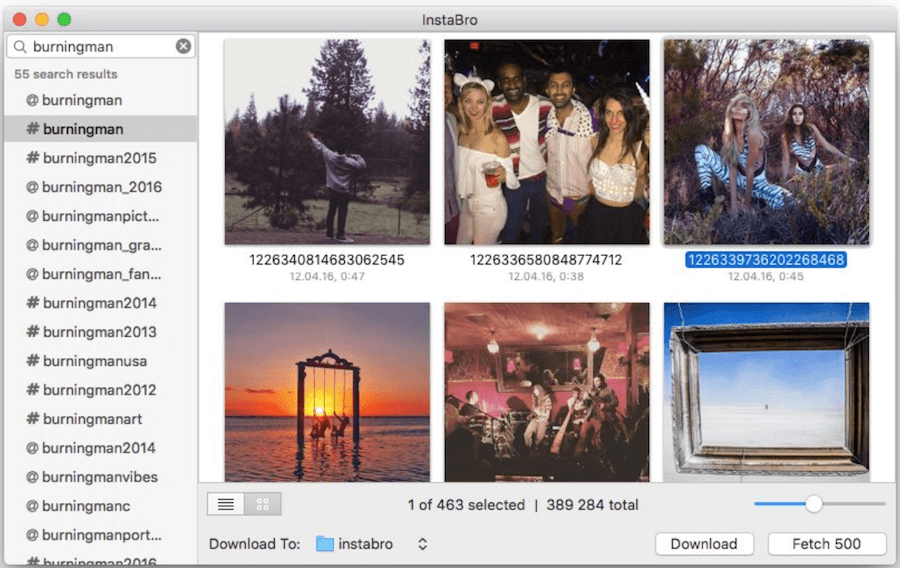
△ 安裝後如上圖,直接在左上角輸入要下載的使用者 ID,也可以透過標籤、地點搜尋並下載照片,找到後直接在右邊的照片欄位圈選初要下載的圖片,按下右下角的 Download 即可下載,如果是私人帳號要備份的話,就直接點擊隔壁的 Download All 就完成超簡單 IG 備份啦!
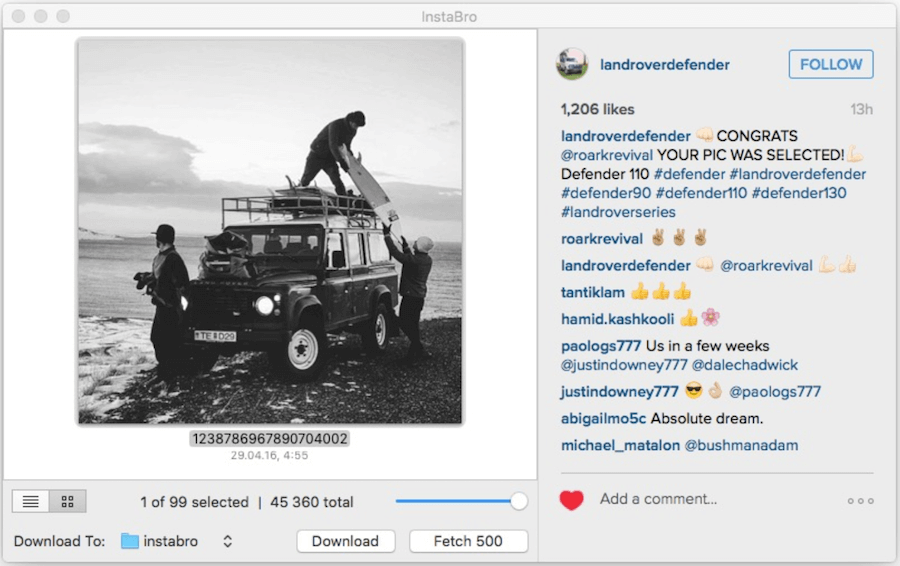
△ 當然也可以對相片按讚、留言、追蹤也不是問題~
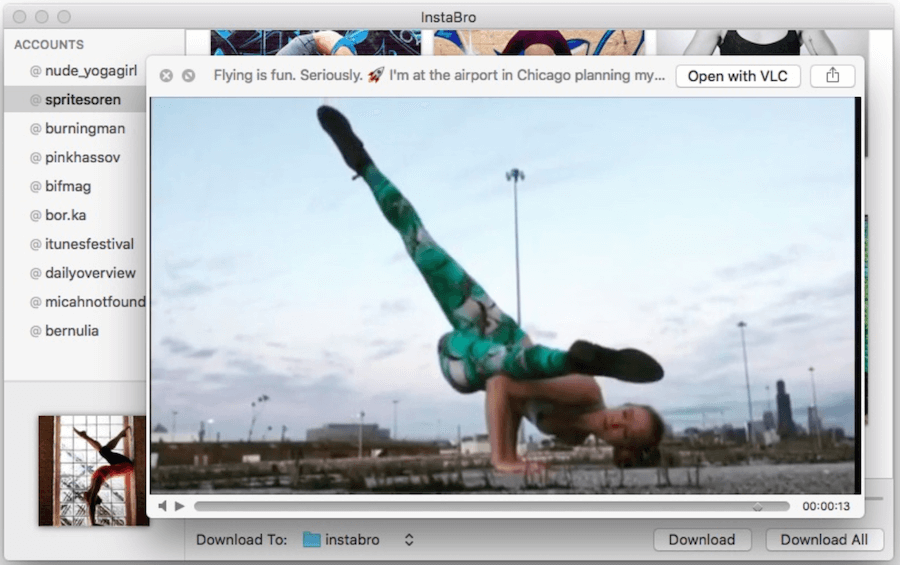
△ 點擊影片可以快速瀏覽,在電腦上看 Instagram 影片、照片,大大的畫面是另外一種感受,有種豁然開朗的感覺~
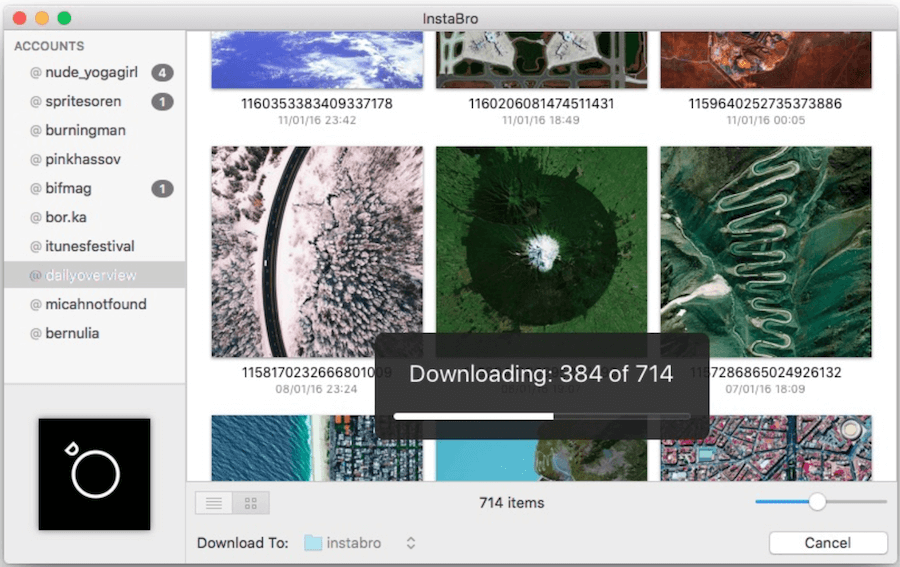
△ 就算不是自己的帳號也可以輕鬆下載備份,但注意帳號要是公開帳號才可以,如果你是私人帳號,記得在備份前隱私先設定為公開。
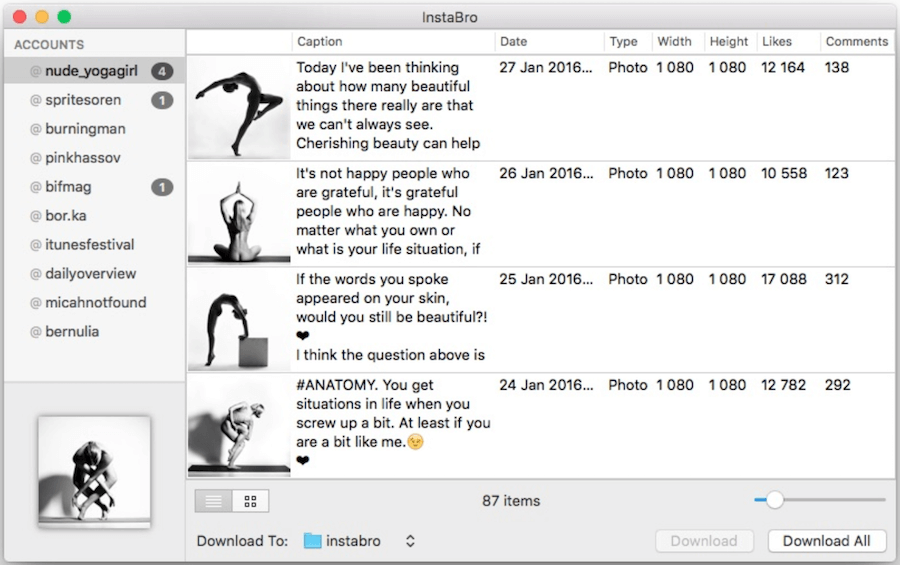
△ 已下載的照片資料,以清單的方式瀏覽,每一張照片的文字,都可以清楚保存,並在未來回憶,這才是真備份,只下載照片,沒下載貼文,根本就忘了當時紀錄的心情啊!
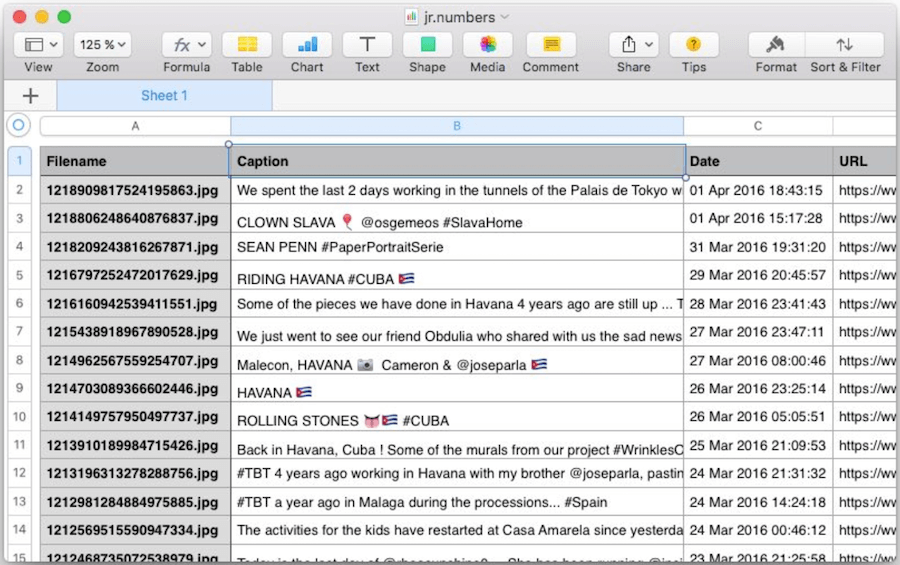
△ 也可以把照片匯出成 Excel 表單,可以用來分析品牌、商家的 Instagram,包含分析發文頻率、發文內容、網站等,是不是hen 強大啊,已經不是一般的備份工具了,趕快來免費下載吧!InstaBro 官方載點:
https://datastills.com/instabro/
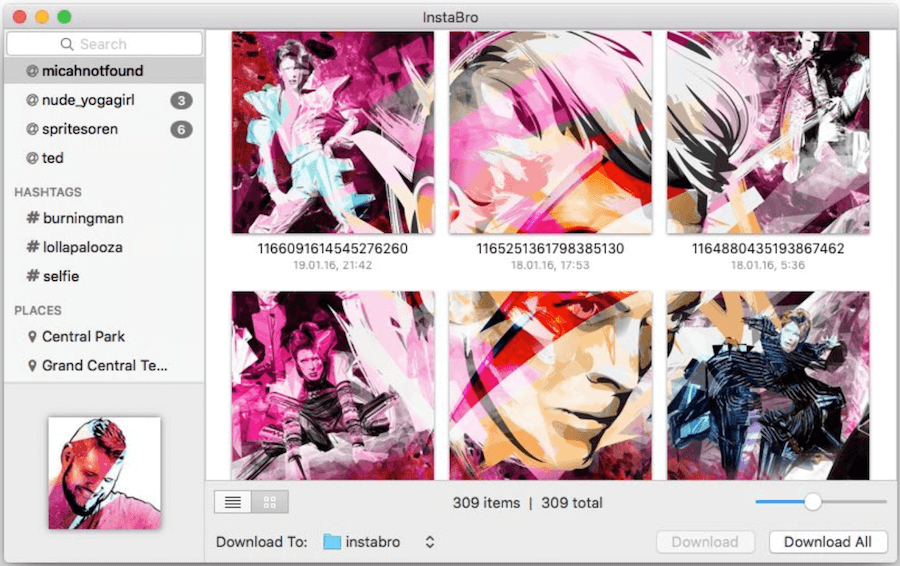
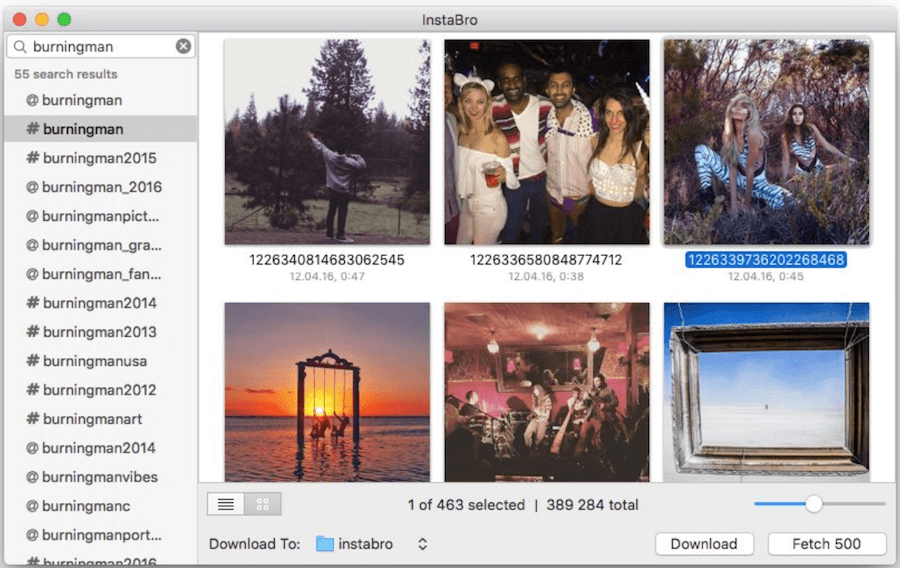 △ 安裝後如上圖,直接在左上角輸入要下載的使用者 ID,也可以透過標籤、地點搜尋並下載照片,找到後直接在右邊的照片欄位圈選初要下載的圖片,按下右下角的 Download 即可下載,如果是私人帳號要備份的話,就直接點擊隔壁的 Download All 就完成超簡單 IG 備份啦!
△ 安裝後如上圖,直接在左上角輸入要下載的使用者 ID,也可以透過標籤、地點搜尋並下載照片,找到後直接在右邊的照片欄位圈選初要下載的圖片,按下右下角的 Download 即可下載,如果是私人帳號要備份的話,就直接點擊隔壁的 Download All 就完成超簡單 IG 備份啦! 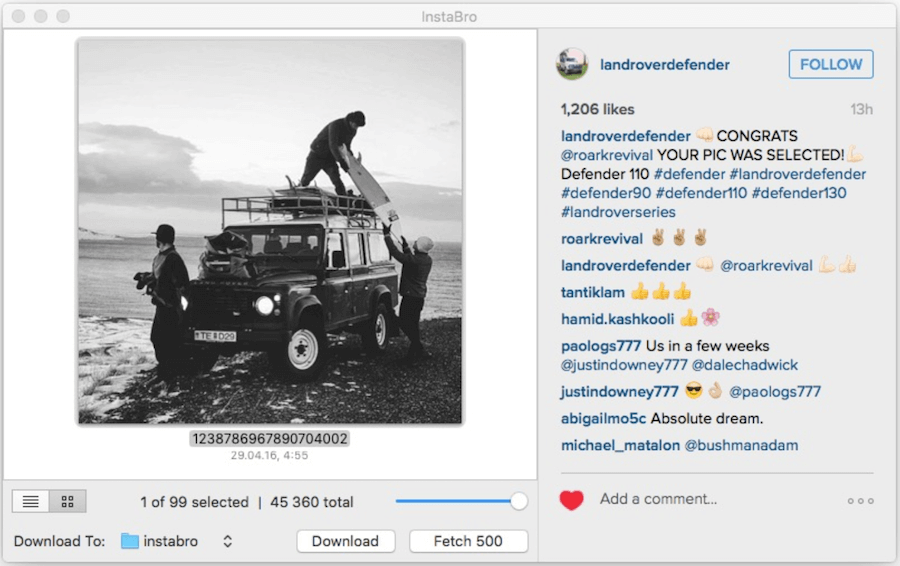 △ 當然也可以對相片按讚、留言、追蹤也不是問題~
△ 當然也可以對相片按讚、留言、追蹤也不是問題~ 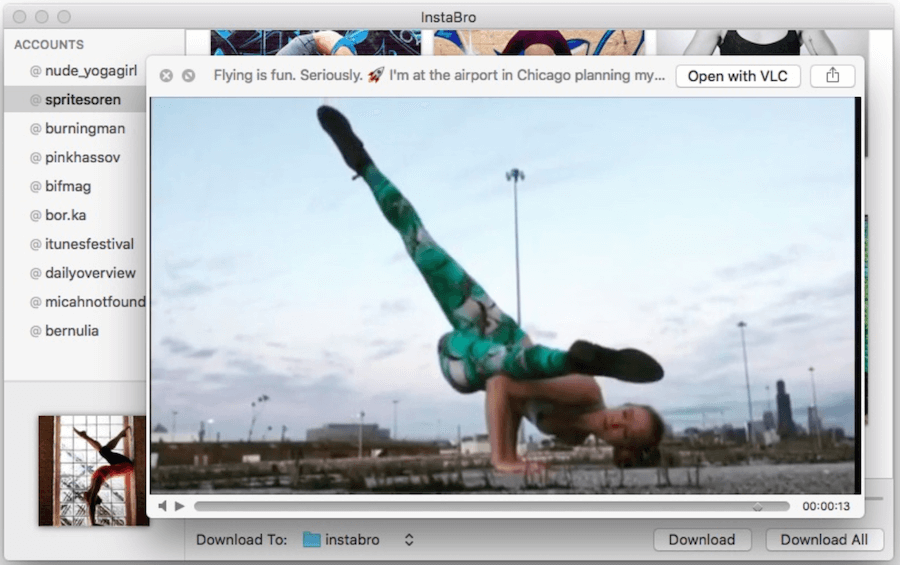 △ 點擊影片可以快速瀏覽,在電腦上看 Instagram 影片、照片,大大的畫面是另外一種感受,有種豁然開朗的感覺~
△ 點擊影片可以快速瀏覽,在電腦上看 Instagram 影片、照片,大大的畫面是另外一種感受,有種豁然開朗的感覺~ 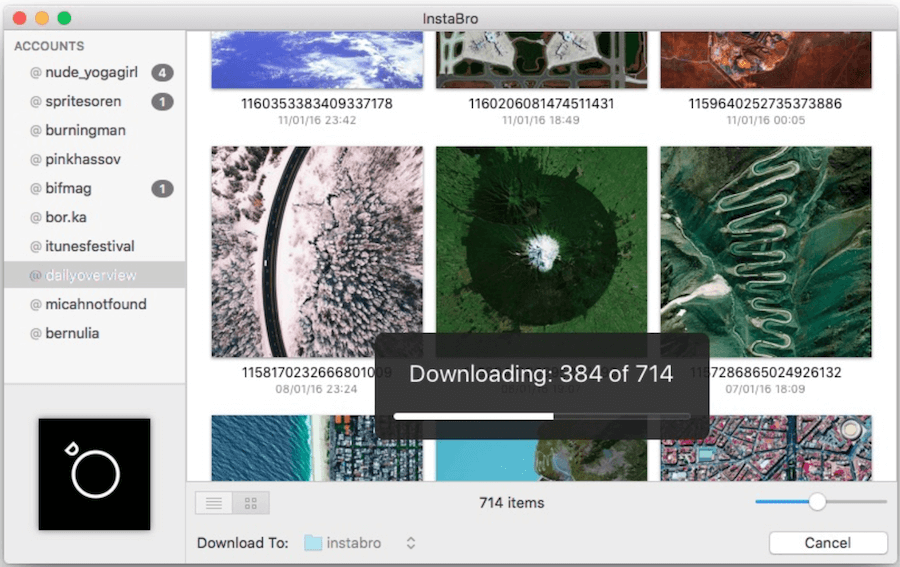 △ 就算不是自己的帳號也可以輕鬆下載備份,但注意帳號要是公開帳號才可以,如果你是私人帳號,記得在備份前隱私先設定為公開。
△ 就算不是自己的帳號也可以輕鬆下載備份,但注意帳號要是公開帳號才可以,如果你是私人帳號,記得在備份前隱私先設定為公開。 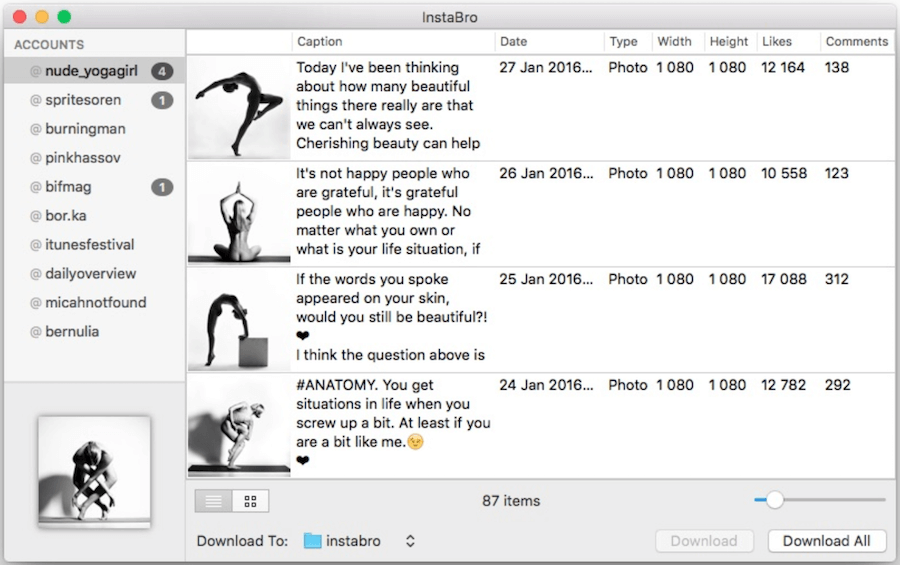 △ 已下載的照片資料,以清單的方式瀏覽,每一張照片的文字,都可以清楚保存,並在未來回憶,這才是真備份,只下載照片,沒下載貼文,根本就忘了當時紀錄的心情啊!
△ 已下載的照片資料,以清單的方式瀏覽,每一張照片的文字,都可以清楚保存,並在未來回憶,這才是真備份,只下載照片,沒下載貼文,根本就忘了當時紀錄的心情啊! 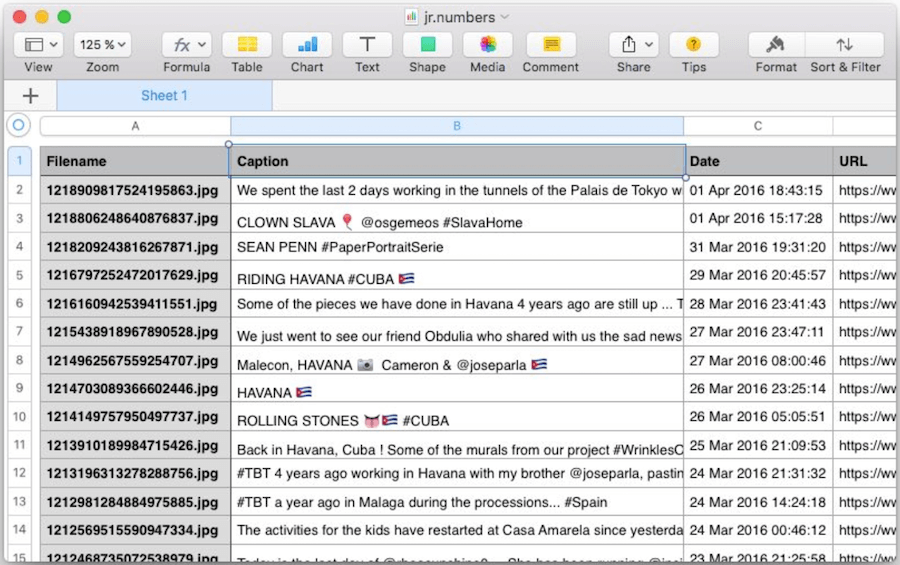 △ 也可以把照片匯出成 Excel 表單,可以用來分析品牌、商家的 Instagram,包含分析發文頻率、發文內容、網站等,是不是hen 強大啊,已經不是一般的備份工具了,趕快來免費下載吧!InstaBro 官方載點:https://datastills.com/instabro/
△ 也可以把照片匯出成 Excel 表單,可以用來分析品牌、商家的 Instagram,包含分析發文頻率、發文內容、網站等,是不是hen 強大啊,已經不是一般的備份工具了,趕快來免費下載吧!InstaBro 官方載點:https://datastills.com/instabro/

